Giả sử máy tính của bạn cài đặt các phiên bản Microsoft Word cũ như 2010, 2007, 2003. Trong trường hợp nào đó bạn nhận được những tài liệu văn bản được tạo trên những phiên bản Microsoft Word 2013 (đuôi docx). Vậy làm thế nào để mở được các file Word 2013 trên Word 2010, 2007, 2003 (đuôi doc). Cùng tham khảo các bước trong bài viết dưới đây của Quản trị mạng.
Tham khảo thêm cách chuyển đổi file Docx sang Doc trực tuyến tại đây.
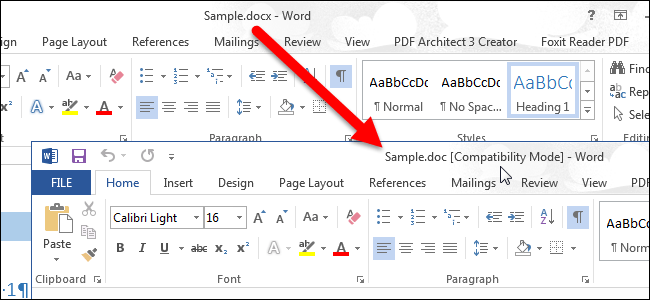
Để chuyển file Word 2013 sang Word 2010, 2007 đầu tiên bạn mở file Word đó ra, click chuột vào thẻ File.
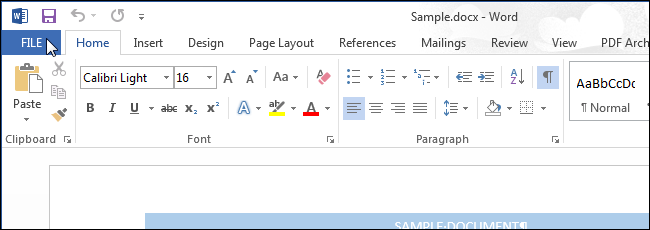
Trên màn hình, click vào Save As trong danh sách các tùy chọn ở khung bên trái.
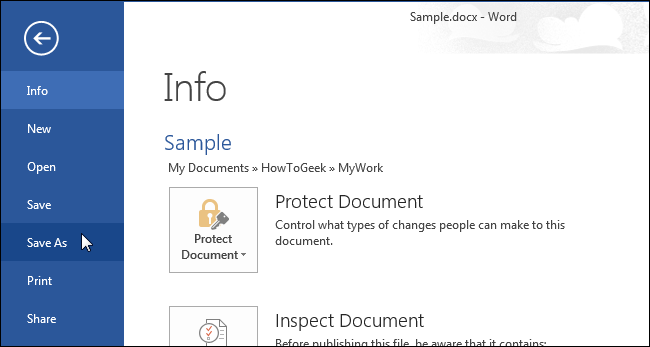
Trên giao diện Save As, chọn vị trí phù hợp mà bạn muốn lưu file Word.
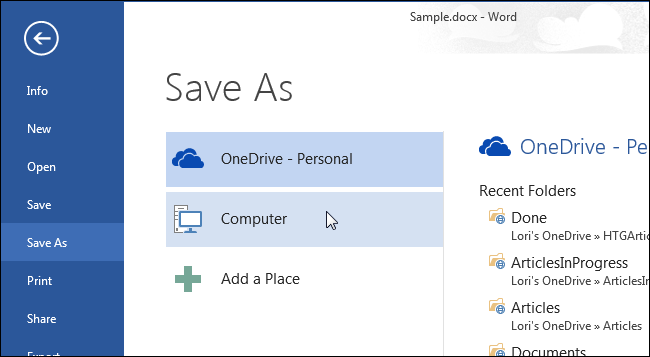
Tiếp theo click vào nút Current Folder hoặc Recent Folders hoặc click vào nút Browse ở dưới giao diện để tìm thư mục nếu thư mục đó không xuất hiện trong danh mục.
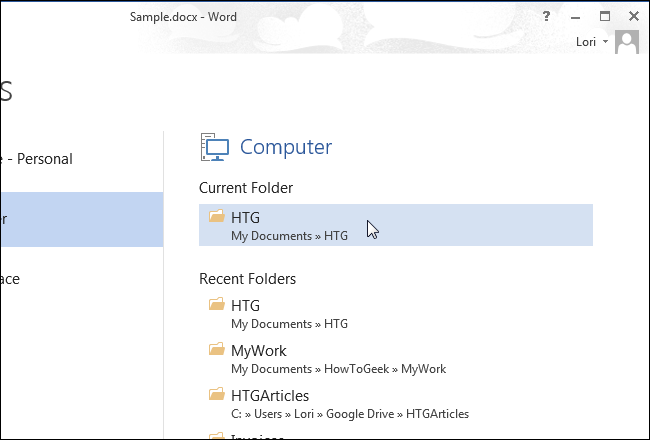
Trên màn hình xuất hiện hộp thoại Save as type, bạn click vào biểu tượng mũi tên hướng xuống dưới để tìm và chọn Word 97-2003 Document (*.doc).
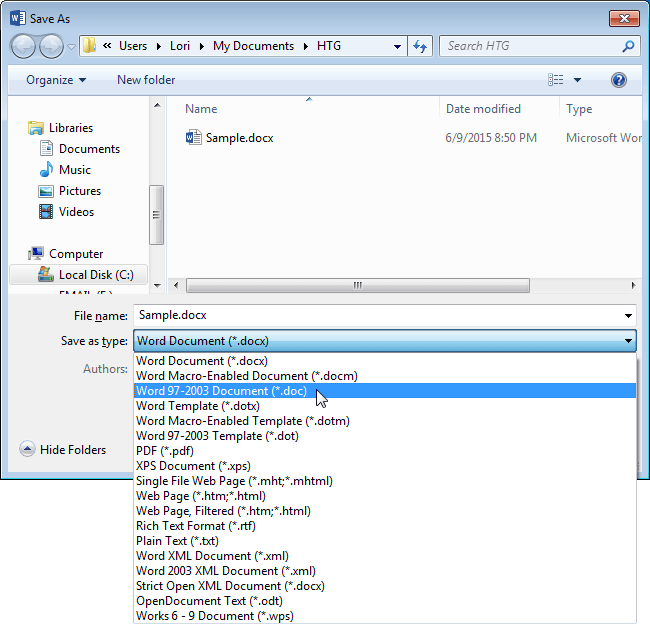
Đổi tên file nếu được thông báo, hoặc bạn không cần phải đổi tên file vì phần đuôi mở rộng đã được thay đổi, sau đó click vào Save.
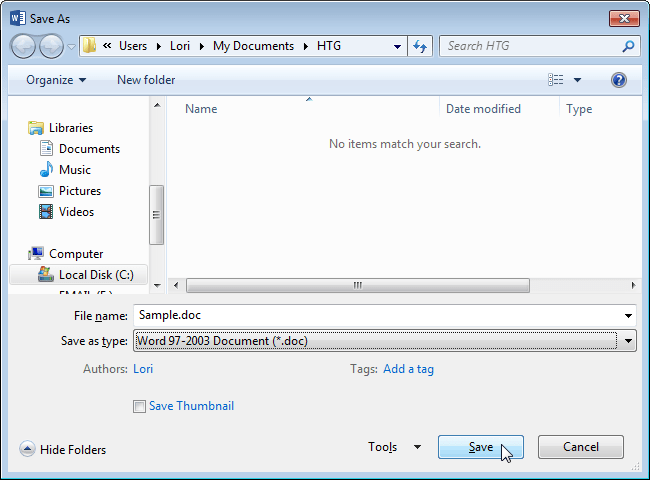
Trên màn hình sẽ xuất hiện hộp thoại Microsoft Word Compatibility Checker thông báo cho bạn biết định dạng tài liệu Word 2013 của bạn sẽ bị mất nếu bạn lưu sang định dạng Word 2010, 2007, 2003. Click vào Continue để lưu tài liệu của bạn sang Word 2010, 2007, 2003 (đuôi doc). Nếu không, click vào Cancel để lưu tài liệu của bạn ở Word 2013 (đuôi docx).
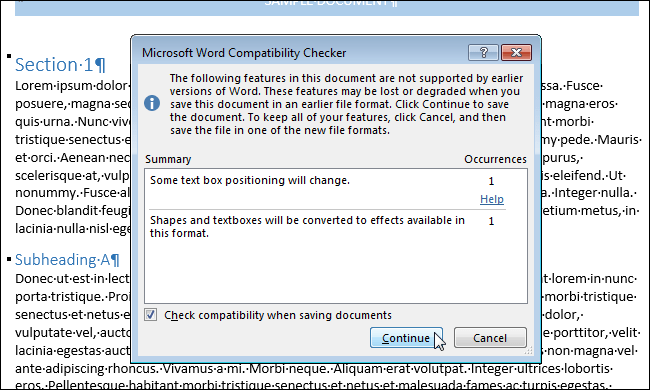
Nếu bạn không muốn bị hỏi sau mỗi lần lưu tài liệu, đánh dấu tích vào hộp check box mục Check compatibility when saving documents.
Tài liệu Word 2013 của bạn sau khi được lưu về Word 2010, 2007 sẽ được thêm phần “[Compatibility Mode]” ở trên thanh tiêu đề, dưới tên file.
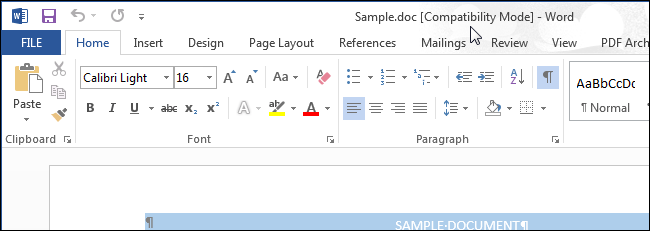
Tham khảo thêm:
Hướng dẫn chuyển đổi file Word 2007,2010 sang Word 2013
Tạo dòng dấu chấm (……………) nhanh trong Microsoft Word
Những phím tắt vô giá trong Microsoft Word
Chúc các bạn thành công!
 Công nghệ
Công nghệ  AI
AI  Windows
Windows  iPhone
iPhone  Android
Android  Học IT
Học IT  Download
Download  Tiện ích
Tiện ích  Khoa học
Khoa học  Game
Game  Làng CN
Làng CN  Ứng dụng
Ứng dụng 




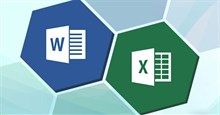













 Linux
Linux  Đồng hồ thông minh
Đồng hồ thông minh  macOS
macOS  Chụp ảnh - Quay phim
Chụp ảnh - Quay phim  Thủ thuật SEO
Thủ thuật SEO  Phần cứng
Phần cứng  Kiến thức cơ bản
Kiến thức cơ bản  Lập trình
Lập trình  Dịch vụ công trực tuyến
Dịch vụ công trực tuyến  Dịch vụ nhà mạng
Dịch vụ nhà mạng  Quiz công nghệ
Quiz công nghệ  Microsoft Word 2016
Microsoft Word 2016  Microsoft Word 2013
Microsoft Word 2013  Microsoft Word 2007
Microsoft Word 2007  Microsoft Excel 2019
Microsoft Excel 2019  Microsoft Excel 2016
Microsoft Excel 2016  Microsoft PowerPoint 2019
Microsoft PowerPoint 2019  Google Sheets
Google Sheets  Học Photoshop
Học Photoshop  Lập trình Scratch
Lập trình Scratch  Bootstrap
Bootstrap  Năng suất
Năng suất  Game - Trò chơi
Game - Trò chơi  Hệ thống
Hệ thống  Thiết kế & Đồ họa
Thiết kế & Đồ họa  Internet
Internet  Bảo mật, Antivirus
Bảo mật, Antivirus  Doanh nghiệp
Doanh nghiệp  Ảnh & Video
Ảnh & Video  Giải trí & Âm nhạc
Giải trí & Âm nhạc  Mạng xã hội
Mạng xã hội  Lập trình
Lập trình  Giáo dục - Học tập
Giáo dục - Học tập  Lối sống
Lối sống  Tài chính & Mua sắm
Tài chính & Mua sắm  AI Trí tuệ nhân tạo
AI Trí tuệ nhân tạo  ChatGPT
ChatGPT  Gemini
Gemini  Điện máy
Điện máy  Tivi
Tivi  Tủ lạnh
Tủ lạnh  Điều hòa
Điều hòa  Máy giặt
Máy giặt  Cuộc sống
Cuộc sống  TOP
TOP  Kỹ năng
Kỹ năng  Món ngon mỗi ngày
Món ngon mỗi ngày  Nuôi dạy con
Nuôi dạy con  Mẹo vặt
Mẹo vặt  Phim ảnh, Truyện
Phim ảnh, Truyện  Làm đẹp
Làm đẹp  DIY - Handmade
DIY - Handmade  Du lịch
Du lịch  Quà tặng
Quà tặng  Giải trí
Giải trí  Là gì?
Là gì?  Nhà đẹp
Nhà đẹp  Giáng sinh - Noel
Giáng sinh - Noel  Hướng dẫn
Hướng dẫn  Ô tô, Xe máy
Ô tô, Xe máy  Tấn công mạng
Tấn công mạng  Chuyện công nghệ
Chuyện công nghệ  Công nghệ mới
Công nghệ mới  Trí tuệ Thiên tài
Trí tuệ Thiên tài